
Cómo convertir un documento Word a PDF: por dónde empezar

Convertir un documento Word a PDF es una tarea común, especialmente cuando se desea compartir o enviar un archivo que no se pueda modificar fácilmente. Afortunadamente, existen varias opciones para realizar esta conversión de manera rápida y sencilla. En este artículo, te mostraré cuatro pasos diferentes para convertir un documento Word a PDF.
Antes de comenzar, es importante destacar que la mayoría de las versiones recientes de Microsoft Word tienen la opción de guardar un documento directamente en formato PDF. Sin embargo, si no cuentas con esta función o prefieres explorar otras alternativas, aquí te presento cuatro pasos adicionales que puedes seguir.
Paso 1: Utilizar la función "Guardar como" en Word
La forma más sencilla de convertir un documento Word a PDF es utilizando la función "Guardar como" en el programa. Para hacerlo, sigue estos pasos:
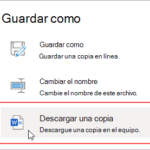 Cómo descargar documentos para tu computadora
Cómo descargar documentos para tu computadora
- Abre el documento Word que deseas convertir.
- Haz clic en el menú "Archivo".
- Selecciona la opción "Guardar como".
- En el cuadro de diálogo que aparece, elige la opción "PDF" como formato de archivo.
- Haz clic en "Guardar" y el documento se guardará en formato PDF.
Paso 2: Utilizar un convertidor en línea
Si no tienes acceso a Microsoft Word o prefieres no instalar ningún software adicional, puedes utilizar un convertidor en línea para realizar la conversión. Existen numerosos sitios web que ofrecen este servicio de forma gratuita. Para convertir un documento Word a PDF utilizando un convertidor en línea, sigue estos pasos:
- Busca en Internet un convertidor en línea confiable.
- Accede al sitio web del convertidor.
- Carga el archivo Word que deseas convertir.
- Selecciona la opción de conversión a PDF.
- Espera a que el convertidor procese el archivo y descarga el PDF resultante.
Paso 3: Utilizar un software de conversión
Otra opción es utilizar un software de conversión dedicado. Estos programas suelen ofrecer una amplia gama de funciones y opciones de personalización. Para convertir un documento Word a PDF utilizando un software de conversión, sigue estos pasos:
- Descarga e instala un software de conversión en tu computadora.
- Abre el programa e importa el archivo Word que deseas convertir.
- Selecciona la opción de conversión a PDF.
- Personaliza las opciones de conversión según tus preferencias.
- Haz clic en "Convertir" o en una opción similar y espera a que el software realice la conversión.
- Guarda el PDF resultante en tu computadora.
Paso 4: Utilizar un complemento o extensión en el procesador de texto
Algunos procesadores de texto, como Microsoft Word o Google Docs, ofrecen complementos o extensiones que permiten convertir documentos directamente desde el programa. Estos complementos suelen ser fáciles de instalar y utilizar. Para convertir un documento Word a PDF utilizando un complemento o extensión, sigue estos pasos:
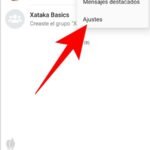 Cómo descargar un documento enviado por WhatsApp
Cómo descargar un documento enviado por WhatsApp
- Abre el procesador de texto que utilizas y busca la opción de complementos o extensiones.
- Busca un complemento o extensión de conversión a PDF.
- Instala el complemento o extensión en tu programa.
- Abre el documento Word que deseas convertir.
- Utiliza el complemento o extensión para convertir el documento a PDF.
- Guarda el PDF resultante en tu computadora.
Conclusión
Convertir un documento Word a PDF es una tarea fácil y accesible gracias a las diversas opciones disponibles. Ya sea utilizando la función "Guardar como" en Word, un convertidor en línea, un software de conversión o un complemento en el procesador de texto, puedes convertir tus archivos de manera rápida y eficiente.
Preguntas frecuentes
1. ¿Es seguro utilizar convertidores en línea?
La seguridad de los convertidores en línea puede variar según el sitio web que utilices. Es importante elegir un convertidor confiable y asegurarte de que tus archivos se eliminen de forma segura después de la conversión.
2. ¿Cuál es la mejor opción para convertir documentos Word a PDF?
La mejor opción dependerá de tus necesidades y preferencias. Si tienes acceso a Microsoft Word, utilizar la función "Guardar como" es una opción conveniente. Sin embargo, si prefieres no instalar software adicional, un convertidor en línea puede ser más adecuado. Explora las diferentes opciones y elige la que mejor se adapte a tus requerimientos.
3. ¿Puedo mantener el formato original del documento al convertirlo a PDF?
En la mayoría de los casos, al convertir un documento Word a PDF, se mantiene el formato original del documento, incluyendo la estructura, el estilo y los elementos visuales. Sin embargo, pueden surgir pequeñas variaciones dependiendo del software o convertidor utilizado.
4. ¿Hay alguna forma de convertir varios documentos Word a PDF al mismo tiempo?
Sí, es posible convertir varios documentos Word a PDF al mismo tiempo utilizando software de conversión o herramientas en línea que admitan la conversión por lotes. Estas herramientas te permiten seleccionar varios archivos y convertirlos simultáneamente, lo que ahorra tiempo y esfuerzo.
Si quieres conocer otros artículos parecidos a Cómo convertir un documento Word a PDF: por dónde empezar puedes visitar la categoría Innovación.


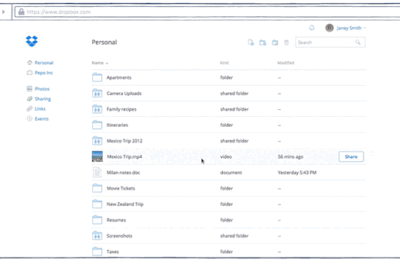
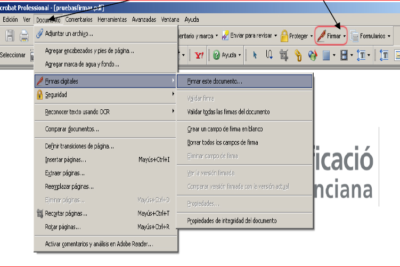

Deja una respuesta